คุณสมบัติ Family Sharing ของ Apple ไม่สามารถใช้งานได้กับอุปกรณ์ iOS เท่านั้น คุณสามารถตั้งค่าบน Mac ของคุณได้ บริการนี้ช่วยให้คุณสามารถแชร์แอปพลิเคชันที่คุณซื้อเป็นการส่วนตัว รวมถึงการอนุญาตให้สมาชิกในครอบครัวใช้หนังสือ ภาพยนตร์ และอื่นๆ ของคุณ มาดูวิธีใช้ Family Sharing บน Mac กัน
สารบัญ
- การตั้งค่าการแบ่งปันครอบครัว
- การปรับแต่งการตั้งค่าการแชร์ครอบครัว
วิดีโอแนะนำ
ง่าย
10 นาที
เดสก์ท็อป Mac หรือ MacBook
การตั้งค่าการแบ่งปันครอบครัว
ขั้นตอนที่ 1: บน Mac ของคุณ ให้เปิด การตั้งค่าระบบ ใต้แท็บไอคอน Apple ที่มุมซ้ายบนของเดสก์ท็อป หากคุณลงชื่อเข้าใช้บัญชี Apple ID บน Mac ของคุณ การแบ่งปันครอบครัว ควรจะปรากฏขึ้น อย่างไรก็ตาม หากคุณไม่เห็นไอคอน เพียงเข้าสู่ระบบ Apple ID ของคุณแล้วกลับไปที่ การตั้งค่าระบบ.
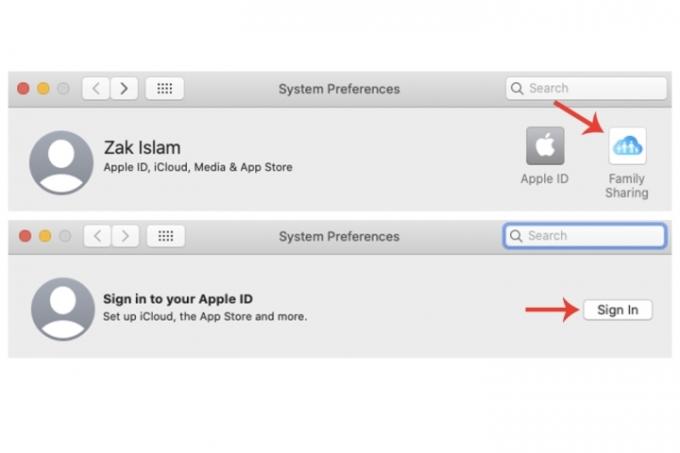
ขั้นตอนที่ 2: คลิก การแบ่งปันครอบครัว. ในหน้าต่างนี้ คุณจะถูกถามว่าคุณต้องการเป็นผู้จัดงานสำหรับครอบครัวหรือไม่ คลิก ต่อไป ปุ่มเพื่อยืนยัน ในหน้าต่างถัดไป คุณจะถูกถามว่าต้องการหรือไม่ แบ่งปันการซื้อของคุณ. คุณยังมีตัวเลือกในการใช้บัญชีอื่นอีกด้วย คลิก ต่อไป.
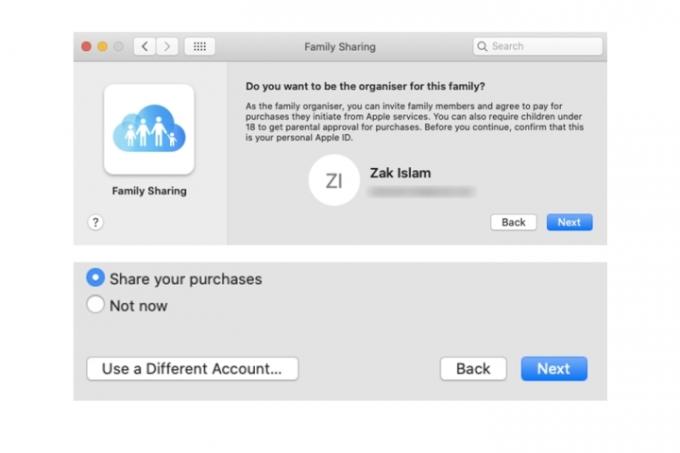
ที่เกี่ยวข้อง
- รายงาน: MacBooks ปี 2024 ของ Apple อาจประสบปัญหาการขาดแคลนอย่างรุนแรง
- คุณสามารถเล่นเกม Windows ได้เกือบทุกเกมบน Mac ด้วยวิธีดังต่อไปนี้
- M3 Macs อาจเปิดตัวในปีนี้ พร้อมด้วยส่วนเสริมที่น่าประหลาดใจ
ขั้นตอนที่ 3: ในหน้าต่างการชำระเงิน ข้อมูลการชำระเงินของคุณด้วยบัญชี Apple ID ของคุณจะแสดงขึ้น นอกจากนี้ยังมีความสามารถในการใช้วิธีการชำระเงินแบบอื่นผ่านปุ่มด้านล่างที่อยู่ติดกัน ต่อไป. การซื้อทั้งหมดที่สมาชิกในครอบครัวของคุณที่คุณเพิ่มในบริการจะเชื่อมต่อกับการ์ดของคุณเพื่อซื้อแอพดังกล่าว คลิก ต่อไป. ยอมรับข้อกำหนดและเงื่อนไขแล้วคลิก เห็นด้วย.

ขั้นตอนที่ 4: นอกเหนือจากการแชร์แอปและสิ่งที่คล้ายกันแล้ว Family Sharing บน Mac ยังช่วยให้คุณสามารถแชร์ตำแหน่งของอุปกรณ์ที่เชื่อมต่อกับสมาชิกในครอบครัวได้ คลิก เสร็จแล้ว.
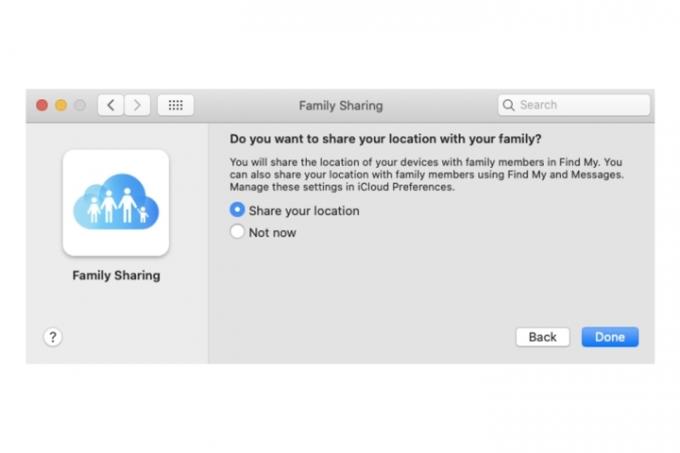
ขั้นตอนที่ 5: ตอนนี้คุณสามารถเพิ่มผู้คนในการแชร์ครอบครัวของ Mac ได้แล้ว คลิก เพิ่มสมาชิกในครอบครัว พิมพ์ชื่อหรือที่อยู่อีเมล จากนั้นเลือก ดำเนินการต่อ. คุณจะต้องยืนยันรหัสผ่าน Apple ID ของคุณเองเพื่อดำเนินการต่อ รวมถึงยืนยันรายละเอียดบางอย่างเกี่ยวกับบัตรชำระเงินในบัญชีของคุณ
เมื่อเพิ่มแล้ว พวกเขาจะได้รับอีเมล หลังจากที่พวกเขายอมรับคำเชิญแล้ว สถานะภายในกลุ่มครอบครัวจะเปลี่ยนไปตามนั้น
หากต้องการเพิ่มสมาชิกในกลุ่ม คลิก + ปุ่มและทำตามขั้นตอนเดียวกับที่แสดงไว้ด้านบน

การปรับแต่งการตั้งค่าการแชร์ครอบครัว
ขั้นตอนที่ 1: คลิก การแบ่งปันการซื้อ แท็บ คุณสามารถเลือกที่จะปิดตัวเลือกได้ แบ่งปันการซื้อของฉันรวมถึงการเปลี่ยนแปลงรายละเอียดบัตร คุณสามารถปิดการใช้งานได้อย่างสมบูรณ์ การแบ่งปันการซื้อ โดยการเลือก ปิด ปุ่ม.

ขั้นตอนที่ 2: คลิก ที่เก็บข้อมูลไอคราว แท็บ ระบบจะบอกให้คุณอัปเกรดเป็นแผนการสมัครสมาชิก iCloud ที่สูงขึ้นเพื่อแชร์บัญชีของคุณกับสมาชิกในครอบครัว

ขั้นตอนที่ 3: คลิก การแชร์ตำแหน่ง แท็บ หากคุณไม่ได้เปิดใช้งานในระหว่างขั้นตอนการตั้งค่า Family Sharing เริ่มต้น ให้เปิดแอพ Find My บน Mac ของคุณ เมื่อคุณตั้งค่าแล้ว ให้เลือก ประชากร จากนั้นเลือกชื่อสมาชิกในครอบครัว สุดท้ายให้คลิกที่ แบ่งปันตำแหน่งของฉัน ตัวเลือก.
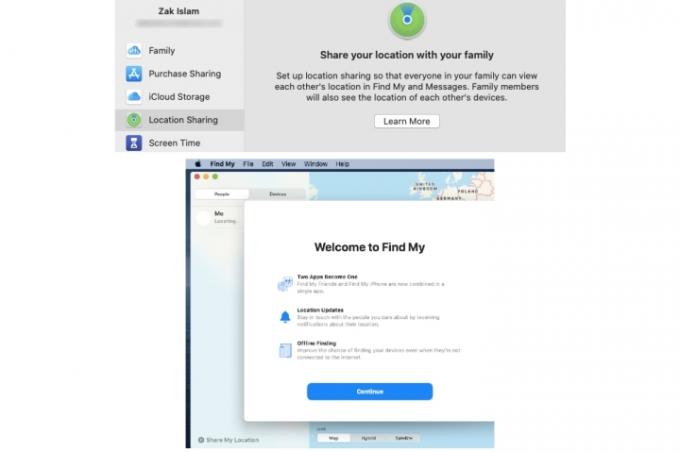
ขั้นตอนที่ 4: คลิก เวลาหน้าจอ แท็บ ที่นี่ คุณสามารถจัดการเวลาหน้าจอกับสมาชิกครอบครัวของคุณที่เพิ่มเข้ากลุ่มได้โดยเลือก เปิดการตั้งค่าเวลาหน้าจอ ปุ่ม.
หากต้องการข้อมูลเพิ่มเติมเกี่ยวกับเวลาหน้าจอ โปรดดู คำแนะนำของเราเกี่ยวกับคุณสมบัติ Mac ที่มีประโยชน์.
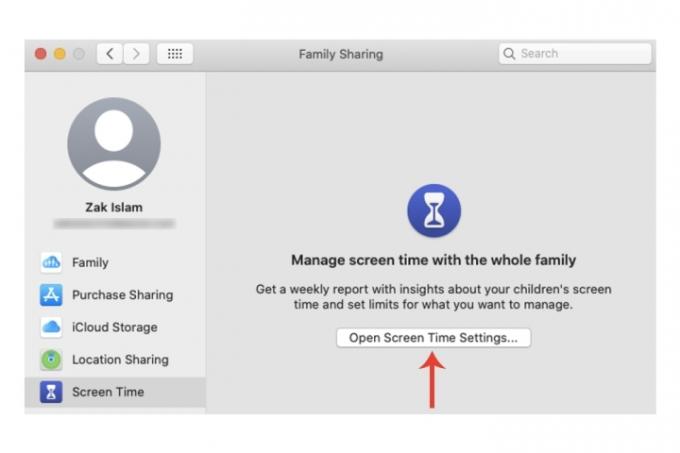
หากคุณไม่คุ้นเคยกับคุณสมบัติต่างๆ ของ Mac มากนัก หรือเพิ่งซื้อ Mac หรือ MacBook ใหม่ โปรดไปที่คำแนะนำของเราสำหรับ โดยใช้เดสก์ท็อปหลายเครื่องบน Mac ของคุณ, และ ตรวจสอบ Mac ของคุณเพื่อหาไวรัสและมัลแวร์.
คำแนะนำของบรรณาธิการ
- เมนูลับนี้จะเปลี่ยนวิธีการใช้งาน Mac ของคุณไปตลอดกาล
- ข้อเสนอ MacBook ต้อนรับเปิดเทอมที่ดีที่สุด: ประหยัดกับ MacBook Air และ Pro
- M3 MacBook Pro อาจเปิดตัวเร็วกว่าที่ใครๆ คาดไว้
- MacBook Air ยังคงมีราคาต่ำที่สุดเท่าที่เคยมีมาหลังจากช่วง Prime Day ปี 2023
- มี MacBooks มากเกินไป
อัพเกรดไลฟ์สไตล์ของคุณDigital Trends ช่วยให้ผู้อ่านติดตามโลกแห่งเทคโนโลยีที่เปลี่ยนแปลงไปอย่างรวดเร็วด้วยข่าวสารล่าสุด รีวิวผลิตภัณฑ์สนุกๆ บทบรรณาธิการที่เจาะลึก และการแอบดูที่ไม่ซ้ำใคร




